Panduan Pengguna GarageBand
- Selamat Datang
-
- Apakah GarageBand?
- Buat asal dan buat semula pengeditan dalam GarageBand
- Dapatkan lebih banyak bunyi dan gelung
- Dapatkan bantuan
-
- Pengenalan kepada Editor
-
- Pengenalan kepada Editor Lembaran Piano
- Tambah not dalam Editor Lembaran Piano
- Edit not dalam Editor Lembaran Piano
- Kuantumkan pemasaan not dalam Editor Lembaran Piano
- Transposisi rantau dalam Editor Lembaran Piano
- Nama semula rantau MIDI dalam Editor Lembaran Piano
- Gunakan automasi dalam Editor Lembaran Piano
-
- Gambaran keseluruhan Smart Controls
- Jenis Smart Control
- Gunakan Pad Transformasi
- Gunakan Arpeggiator
- Tambah dan edit plugin kesan
- Gunakan kesan pada trek induk
- Gunakan pemalam Audio Units
- Gunakan kesan EQ
- Bandingan Smart Control yang diedit dengan seting disimpannya
-
- Mainkan pelajaran
- Pilih sumber input untuk gitar anda
- Sesuaikan tetingkap pelajaran
- Lihat prestasi anda memainkan pelajaran
- Ukur kemajuan anda dari semasa ke semasa
- Perlahankan pelajaran
- Tukar campuran pelajaran
- Lihat tatatanda muzik berhalaman penuh
- Lihat topik glosari
- Berlatih kord gitar
- Tala gitar anda dalam pelajaran
- Buka pelajaran dalam tetingkap GarageBand
- Dapatkan pelajaran Belajar Bermain tambahan
- Jika pelajaran anda tidak selesai dimuat turun
- Pintasan Touch Bar
- Glosari

Tambah dan edit titik tempo dalam GarageBand pada Mac
Dalam Trek Tempo, perubahan tempo muncul sebagai titik tempo. Anda mencipta perubahan tempo dengan menambah titik tempo, kemudian mengedit nilainya. Anda boleh mengalihkan dan menyalin titik tempo, mencipta lengkung tempo dan mengedit titik tempo dalam cara lain.
Tambah titik tempo
Dalam GarageBand pada Mac, dwiklik kedudukan masa sasaran.
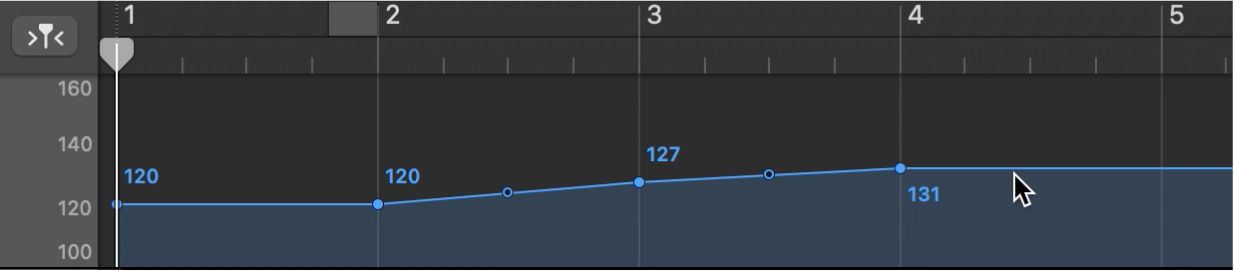
Untuk mengesetkan tempo secara numerik: Tahan Control-Option-Command dan klik kedudukan masa sasaran, masukkan nilai bpm dalam medan yang muncul, kemudian tekan Return.
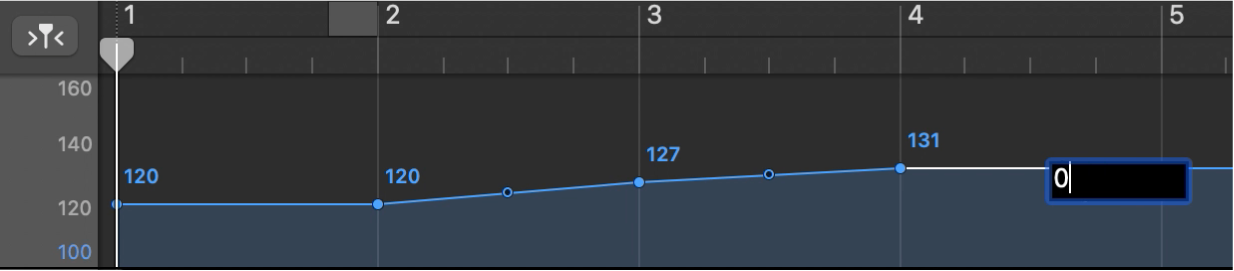
Tukar nilai titik tempo
Dalam GarageBand pada Mac, seret titik tempo ke atas atau bawah. Tag bantuan memaparkan nilai tempo.
Anda juga boleh menyeret garis yang menyambungkan dua titik tempo, menukar nilai kedua-dua titik tempo.
Nota: Untuk mengelakkan perubahan tidak dijangka, titik tempo dihadkan kepada pergerakan menegak atau mendatar. Anda boleh menukar mana-mana nilai peristiwa perubahan tempo atau kedudukan peristiwa perubahan tempo, tetapi bukan kedua-duanya pada satu masa.
Cipta lengkung tempo antara dua titik tempo
Dalam GarageBand pada Mac, pilih dua titik tempo.
Klik dan seret hujung garis sudut kanan (penjuru) di atas atau bawah titik tempo kedua.
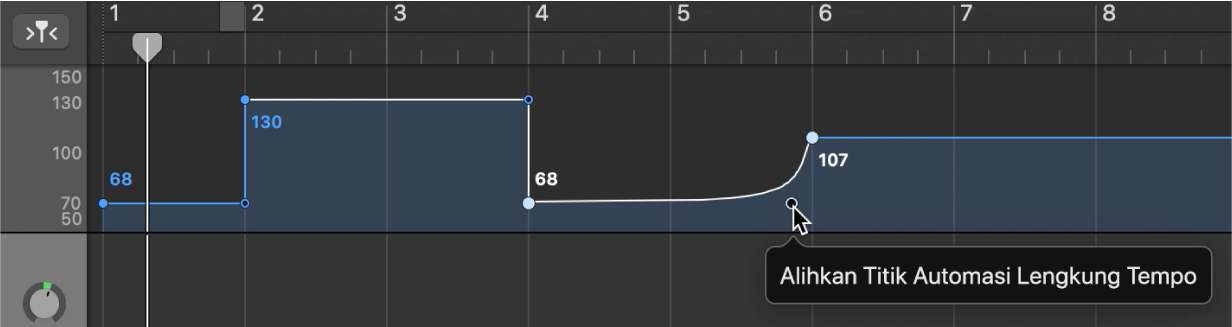
Lengkung atau garis mendatar muncul, yang boleh diseret secara mendatar atau menegak untuk mengubah bentuknya. Tag bantuan Alihkan Lengkung Tempo dipaparkan bersebelahan penuding.
Padam titik tempo
Dalam GarageBand pada Mac, lakukan salah satu daripada berikut:
Pilih titik tempo sama ada dengan mengklik padanya atau garis di sebelah kanannya, kemudian pilih Edit > Padam (atau tekan kekunci Padam).
Dwiklik titik tempo.